用友u8.11管理软件操作手册
用友U8系统管理员操作手册

系统管理操作手册1:用户新增及权限设置(1)业务导航—基础设置—人员档案—增加,如图1;按照提示*为必填项,业务员框打勾,操作员框打勾,如图2。
图1图2(2)权限设置登录服务器电脑-开始—系统管理-系统-注册—输入密码:amdin,用户号:admin,如图3图3点下图4左上角权限-权限—鼠标点到对应新用户,如:汤菲,-点击左上角“修改”-点击右上角“复制"-鼠标点到同职位人员就复制其权限-载入—保存图4图5图6 (3)权限注销例如:注销李瑶的用户权限操作步骤:权限—用户-找到李瑶“双击”—用户信息对话框中,单击“注销当前用户",如下图7和图8图7图8(4)用户部门变动,例如:A从“成品库”调到“半成品部"。
操作步骤如下:基础设置-基础档案—人员—人员档案-“A”打勾—点“修改”,如图9-行政部门改为“半成品库”—业务员“勾"去掉,业务及费用部门选择“半成品部",如图10-删除“任职情况”记录行—保存图9图10图11(5)把之前在系统未操作的用户名改成新用户名,原因:控制用户名数量操作如下,例如:把“侯晓峰"的名字改为“吕娜"5。
1登录系统—基础设置-基本档案-人员档案—双击对应的人员,修改基本信息:操作人员勾去掉—保存(6)清退站点—让正在上线的用户退出委外模块要反结账,显示*站点(电脑机主)正在运行,有的站点名称显示不是用户名—请在系统管理界面找到对应站点名称-—可看出用户名—点“权限"—清退站点5。
2再登录服务器系统管理界面—用户—用户管理—修改姓名,点“启用当前用户”—确定5。
3进入操作系统界面—人员档案界面—操作员“打勾”,填写:操作员名称2调整表格宽度2。
1调整到货单参照条件距离,如订单物料名称距离要放大.操作途径:栏目设置—表体—点“公共”,存货名称“列宽”修改一下。
3 打印模版设置3。
1 新增打印模版例如:新增拒收单打印模版打开到货拒收单—格式设置U8单据目录分类—到货单—打印—到货单打印模版—右击—另存为—模版名称改为“到货拒收单",模版类型为“打印模版”,见下图右击采购到货单文本框—属性—标题改为“到货拒收单”—保存3。
用友U8_系统管理使用手册

用友U8_系统管理使用手册一、系统概述用友U8是一款功能强大的企业级管理软件,涵盖了财务管理、人力资源管理、供应链管理等多个方面。
系统管理是U8的核心模块之一,它负责整个系统的配置、维护和安全管理工作。
通过系统管理,用户可以方便地设置系统参数、管理用户权限、监控系统运行状态等。
二、系统参数设置1. 进入系统管理模块后,选择“系统参数”选项。
2. 在系统参数界面,用户可以设置公司的基本信息,如公司名称、地址、电话等。
3. 用户还可以设置系统的日期和时间格式,以及货币单位等。
4. 对于财务模块,用户需要设置会计科目、账套等信息。
5. 对于人力资源模块,用户需要设置员工信息、部门信息等。
6. 对于供应链模块,用户需要设置供应商信息、客户信息等。
三、用户权限管理1. 进入系统管理模块后,选择“用户管理”选项。
2. 在用户管理界面,用户可以添加新用户、编辑现有用户信息、删除用户等。
3. 用户还可以为每个用户分配不同的角色和权限,确保系统的安全性。
4. 用户角色包括系统管理员、财务人员、人力资源人员等,每个角色拥有不同的权限。
5. 用户权限包括查看、编辑、删除等操作权限,以及访问不同模块的权限。
四、系统监控1. 进入系统管理模块后,选择“系统监控”选项。
2. 在系统监控界面,用户可以查看系统的运行状态,如CPU使用率、内存使用率等。
3. 用户还可以查看系统的日志信息,了解系统的运行情况。
4. 如果系统出现异常,用户可以通过系统监控及时发现并解决问题。
5. 系统监控还可以帮助用户优化系统性能,提高系统运行效率。
用友U8_系统管理使用手册五、数据备份与恢复1. 数据备份是保障系统安全的重要措施。
在系统管理模块中,选择“数据备份”选项。
2. 用户可以设置自动备份计划,确保数据定期备份。
3. 手动备份也是可行的选择,用户可以随时触发备份过程。
4. 在“数据恢复”选项中,用户可以恢复之前备份的数据,以应对系统故障或数据丢失的情况。
用友U8操作手册说明书

用友U8操作手册目录第一部分系统初始化 (3)1.1系统说明 (3)1.2权限说明 (3)1.4系统管理员注册 (4)1.6增加操作员用户 (6)1.7更改账套名称 (8)第二部分总账 (11)2.1系统登录 (11)2.4会计科目调整 (12)2.6录入期初余额 (14)2.7凭证 (17)2.7.1填制凭证 (17)2.7.2作废/整理凭证 (21)2.7.3其他常用功能说明 (23)2.7.4审核凭证 (28)2.7.5查询凭证 (31)2.7.6打印凭证 (34)2.7.7记账与反记账 (37)2.8期末 (41)2.8.1期间损益结转 (41)2.8.3结账与反结账 (43)2.9账表 (45)2.9.1科目账 (45)2.9.2项目往来辅助账 (51)2.9.3账簿打印 (57)3.4设置备份计划 (59)3.5自动账套备份的还原及引入 (60)3.6清除单据锁定 (63)3.7清除系统运行异常 (63)第一部分系统初始化1.1 系统说明业务平台: 主要进行日常的账务处理:记账、结账、凭证及账表的查询打印等操作。
其图标如下:系统管理: 主要进行(1)账套的备份还原, (2)用户的填加, (3)年度账的建立及结转。
等操作。
其图标如下:1.2 权限说明主要指在登陆“系统管理”时可能涉及到的用户及权限:admin:系统管理员(1)账套的备份还原; (2)备份计划的建立; (3)用户的填加;(4)异常任务的清理等。
demo :账套主管(1) 年度账的建立; (2)年度数据的结转等。
系统管理员和账套主管的权限比较(Y代表可以,N代表不可以)主要功能功能选项功能细项系统管理员是否拥有账套主管是否拥有账套主管账套建立Y N 账套修改N Y 账套引入Y N 账套输出Y N 账套数据删除Y N1.4 系统管理员注册点击“系统管理”—“系统”—“注册”如下图:则弹出登陆对话框,如下图:“登录到”栏务必保证是本机的计算机名(在本系统中所有的登录窗口,都必须保证这一点),一般会自动带出,不用作任何修改。
用友U8 软件操作手册
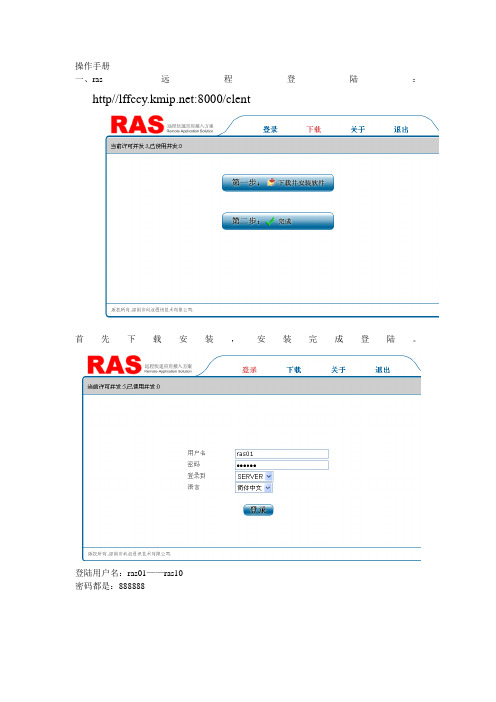
操作手册一、ras远程登陆:http//:8000/clent首先下载安装,安装完成登陆。
登陆用户名:ras01——ras10密码都是:888888登陆后点门户图标:二、登陆企业门户:输入操作员,密码。
选择帐套登陆平台进入的界面如:1,总账凭证的操作方法:在财务会计下打开总账,选择凭证,单击填制凭证,打开凭证界面,单击工具栏上的2,出纳签字方法:单击出纳签字,在弹出的窗口输入过滤的条件(可以不选),点确定点工具栏签字。
主管的签字,凭证的审核同上.3.记账:点记账按钮,弹出的窗口如:选择记账范围,点下一步,按提示操作记账。
4.期间损益结转:点击转账生成,如:选择期间损益结转,点全选确定生成凭证。
5结账:选择结账的月份,点下一步按提示完成结账。
三ufo报表:点总账下的UFO报表,进入上面的界面。
点击打开按钮,选择模板存放的路劲,选择打开。
如资产负债表,单击关键字录入,输入要生成的报表的月份日期确定完成。
四、固定资产:资产增加:点击增加扭,选择要增加的类别,确定。
进入卡片界面如下:填制全相关信息后保存。
卡片保存后在卡片管理中查询。
资产减少同上。
2.变动单:选择要变动的卡片编号,填制变得的项目,保存。
3.计提折旧:按提示操作生成折旧清单。
4.制单,首先选择分录,合并号指多张卡片是否合并生成一张凭证。
其号码是每月生成凭证的记录数,不可重复。
选择完后进行制单设置,生成凭证。
点月末结账,按提升完成操作。
5,帐表的查询,点我的帐表,进入查询界面,选择要查询的表。
五、库存模块:1,采购入库单的填制:在供应链中打开库存管理,入库业务。
选择采购入库单,点击增加。
输入相关的信息保存并审核。
注:蓝字的项为必输。
其他的出入库单据操作同上。
2,月末结账:选择结账月份,点结账,反结账点击取消结账即可。
六、存货核算:1,首先进行期初余额的记账,点击记账按钮。
2,单据记账:选择记账的条件,确定进入下图:选择要记账的单据点击记账。
3.生成凭证:点击生成凭证,在点击工具栏上的选择按钮。
用友U8基本操作手册

用友U8基本操作手册一、系统登录打开用友 U8 软件,在登录界面输入用户名和密码。
用户名一般由系统管理员提前设置好,密码则是您自己设定并牢记的。
输入完成后,点击“登录”按钮即可进入系统。
二、基础档案设置1、部门档案依次点击“基础设置” “机构人员” “部门档案”,进入部门档案设置界面。
点击“增加”按钮,输入部门编码和部门名称等信息,然后点击“保存”。
2、人员档案在“基础设置” “机构人员” “人员档案”中进行人员信息的录入。
包括人员编码、姓名、所属部门等。
3、客户档案选择“基础设置” “客商信息” “客户档案”,点击“增加”录入客户的相关信息,如客户编码、名称、地址、联系方式等。
4、供应商档案同样在“客商信息”中,找到“供应商档案”进行类似的操作来录入供应商的信息。
三、财务模块操作1、总账(1)凭证录入点击“财务会计” “总账” “凭证” “填制凭证”,选择凭证类别,然后依次输入日期、摘要、科目、金额等信息。
(2)凭证审核审核人员登录系统,在“凭证” “审核凭证”中对已录入的凭证进行审核。
(3)记账审核通过的凭证可以进行记账操作,点击“记账”按钮即可。
2、应收款管理(1)应收单据处理包括录入销售发票、其他应收单等。
(2)收款单据处理登记收到的款项。
(3)核销处理将收款与应收款进行核销。
3、应付款管理与应收款管理类似,对应付单据、付款单据进行处理和核销。
四、供应链模块操作1、采购管理(1)采购订单在“采购管理”中录入采购订单,包括供应商、采购物品、数量、价格等。
(2)采购到货货物到达后进行到货登记。
(3)采购入库验收合格的货物办理入库手续。
2、销售管理(1)销售订单录入客户的销售订单信息。
(2)发货单根据销售订单生成发货单。
(3)销售出库发货后进行销售出库操作。
3、库存管理(1)入库业务除了采购入库,还包括其他入库,如盘盈入库等。
(2)出库业务如销售出库、材料领用出库等。
(3)库存盘点定期对库存进行盘点,调整库存数量。
用友U8操作手册
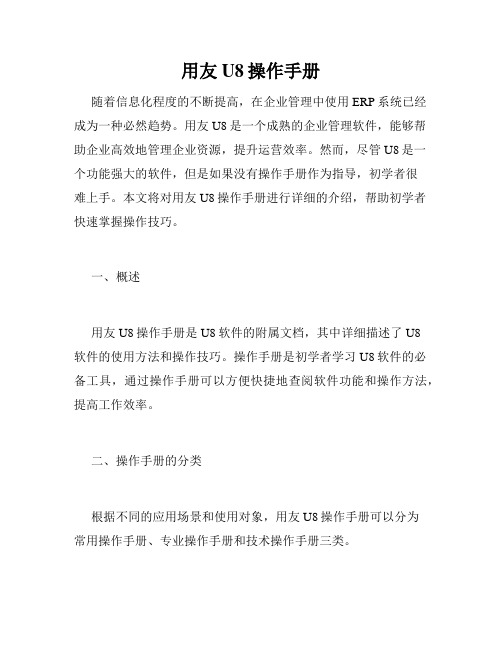
用友U8操作手册随着信息化程度的不断提高,在企业管理中使用ERP系统已经成为一种必然趋势。
用友U8是一个成熟的企业管理软件,能够帮助企业高效地管理企业资源,提升运营效率。
然而,尽管U8是一个功能强大的软件,但是如果没有操作手册作为指导,初学者很难上手。
本文将对用友U8操作手册进行详细的介绍,帮助初学者快速掌握操作技巧。
一、概述用友U8操作手册是U8软件的附属文档,其中详细描述了U8软件的使用方法和操作技巧。
操作手册是初学者学习U8软件的必备工具,通过操作手册可以方便快捷地查阅软件功能和操作方法,提高工作效率。
二、操作手册的分类根据不同的应用场景和使用对象,用友U8操作手册可以分为常用操作手册、专业操作手册和技术操作手册三类。
常用操作手册主要适用于初学者和普通用户,其中列出了常用的菜单、功能和操作方法,基本满足日常办公需求。
专业操作手册适用于特定行业的用户,例如会计、财务、人事等专业人员,在理解和掌握常用操作手册的基础上,通过专业操作手册学习和了解更深入的功能和应用技巧。
技术操作手册适用于具有一定IT技术水平的用户,其中涉及到U8软件的详细架构、编程语言和技术规范等内容,帮助用户深入理解U8软件的内在机制,以便更好地进行系统开发和优化。
三、操作手册的内容与格式用友U8操作手册一般采用问答、图文并茂的形式,它包括以下基本内容:1.常用菜单和功能的介绍:列出常用的菜单和功能,并通过简单的文字和图片说明它们的作用和使用方法,让用户快速了解软件的基本功能。
2.操作方法和步骤:详细介绍每个功能的操作方法和步骤,通过清晰的图片和简洁明了的语言指导用户操作,让用户快速上手。
3.常见问题:针对常见的问题和故障进行答疑解惑,让用户能够更好地解决实际问题。
4.附录:提供各种模板、样表等相关文档供用户参考和使用。
此外,操作手册还要注意格式规范,包括字体大小、颜色、行距、排版等,以便用户能够清晰地阅读和理解。
同时,为了方便用户查找,操作手册中的内容应该在目录中有具体的分类和编号,并且精简、明了,内容要和实际使用场景紧密结合。
(整理)用友U8使用指南
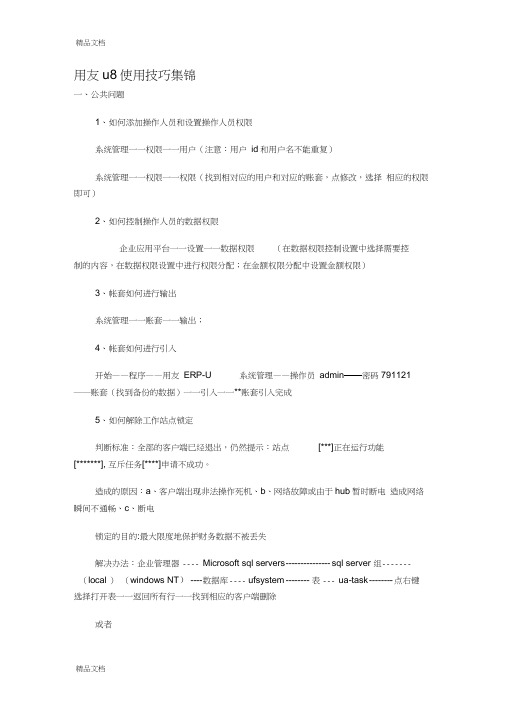
用友u8使用技巧集锦一、公共问题1、如何添加操作人员和设置操作人员权限系统管理一一权限一一用户(注意:用户id和用户名不能重复)系统管理一一权限一一权限(找到相对应的用户和对应的账套,点修改,选择相应的权限即可)2、如何控制操作人员的数据权限企业应用平台一一设置一一数据权限(在数据权限控制设置中选择需要控制的内容,在数据权限设置中进行权限分配;在金额权限分配中设置金额权限)3、帐套如何进行输出系统管理一一账套一一输出;4、帐套如何进行引入开始——程序——用友ERP-U 系统管理——操作员admin——密码791121――账套(找到备份的数据)一一引入一一**账套引入完成5、如何解除工作站点锁定判断标准:全部的客户端已经退出,仍然提示:站点[***]正在运行功能[*******], 互斥任务[****]申请不成功。
造成的原因:a、客户端出现非法操作死机、b、网络故障或由于hub暂时断电造成网络瞬间不通畅、c、断电锁定的目的:最大限度地保护财务数据不被丢失解决办法:企业管理器---- Microsoft sql servers --------------- sql server 组-------(local )(windows NT) ---- 数据库---- ufsystem -------- 表--- ua-task -------- 点右键选择打开表一一返回所有行一一找到相应的客户端删除或者企业管理器---- M icrosoft sql servers -------------- s ql server 组------ (local )(wi ndows NT) ----- 数据库 --- ufsystem -------- 表--- ua-task -------- 点右键选择打开表--- 返回所有行--- 在工具栏中选择sql按钮---- 在空白放款中输入:Select *From ua_taskWhere(cacc_id二'*** ' ) ( *** 为账套号)在工具栏中选择“!”按钮一一删除显示的数据6、如何解除单据的锁定判断标准:全部的客户端已经退出,仍然提示:“ *** ”供应商/客户已被锁定, 互斥任务申请不成功。
用友ERPU8软件操作流程简明手册

用友ERPU8软件操作流程简明手册用友ERP U8 软件操作流程简明手册(一)日常操作1、进入用友软件:双击桌面“企业门户”,输入用户名“004”(李芳),输入密码“123”,进入软件。
2、录入记帐凭证单击“业务”,单击“财务会计”,单击“总帐”,单击“凭证”,单击“填制凭证”,在这里录入记帐凭证。
必须确保录入的会计科目与手工凭证完全一致。
否则会导致出错。
3、审核记帐凭证(1)先更换操作员,录入人员与审核人员不能是一个人。
单击“系统”,单击“重注册”,输入用户名“001”,输入密码“123”,进入软件。
(2)审核凭证:单击“业务”,单击“财务会计”,单击“总帐”,单击“凭证”,单击“审核凭证”,点击菜单上的“审核”安扭即可,下面会自动显示“审核人:001”在这里录入记帐凭证。
注:必须审核凭证的科目、方向、金额是否与手工凭证完全一致,不能走过场。
4、记帐单击“业务”,单击“财务会计”,单击“总帐”,单击“凭证”,单击“记帐”,根据系统提示操作即可,在一分钟之内记帐完毕。
注:必须审核完的凭证才能记帐,不审核无法记帐。
5、结帐月末所有的凭证记帐完毕后,才能结帐。
单击“业务”,单击“财务会计”,单击“总帐”,单击“期末”,单击“结帐”,根据系统提示进行操作。
注:(1)结帐时所有的损益类科目(包括)明细科目余额必须为0(2)结帐后凭证不允许再修改,但是可以查询。
6、自动生成报表(1)打开UFO报表:结完帐后,单击“业务”,单击“财务会计”,单击“UFO报表”,单击“打开”,打开“E:\用友报表\资产负债表.rep ”。
(3)录入“关键字”:关键字即某年某月的意思“数据”—“关键字”—“录入”:输入2006年9月,单击“确定”,系统会自动计算,最后计算完后看一下借贷方是否平衡,如果借方=贷方就对了。
利润表大致同上。
注:自动生成报表是因为公式早已编好了,编公式就不讲了。
(二)维护工作1、反记帐如果记帐后发现有一张凭证(如10#)录错了,应先反记帐(“恢复记帐前状态”),然后取消10#凭证的审核,然后修改10#凭证。
罗按视频整理用友8.11教程

(一)系统治理与总账初始设置 3 实验一:账套治理 3实验二:基础设置实验三:总账初始设置(二)日常业务处置10 实验四:凭证处置与记账实验五:账簿治理实验六:部门核算与治理实验七:往来核算与治理(三)月末处置实验八:银行对账实验九:自动转账实验十:结账(四)UFO表实验十一:自概念报表格式设计实验十二:自概念报表数据处置实验十三:标准报表模板实验十四:命令及批命令文件(五)工资治理实验十五:初始设置实验十六:日常业务处置实验十七:账表治理实验十八:工资分摊及月末处置(六)固定资产治理实验十九:初始设置实验二十:日常业务处置实验二十一:账表治理及月末处置(七)购销存业务系统实验二十二:初始设置实验二十三:期初业务数据录入实验二十四:赊购及退货业务处置实验二十五:现购及暂估入库业务处置实验二十六:赊销业务处置实验二十七:销售退回业务处置实验二十八:其改日常业务处置实验二十九:月末结账(一)系统治理与总账初始设置实验一:账套治理实验目的:明白得网络财务软件U8的系统治理的作用,把握账套治理的操作技术。
实验资料:一、账套信息北京阳光信息技术(简称:阳光公司---888),执行股分会计制度,启用日期2000年01月01日。
会计日期:1月1日~12月31日。
记帐本位币名称是人民币(RMB)。
(建帐时按行业性质预留会计科目)对数量、单价等核算时小数位是2位。
地址北京海淀区中关村路甲999号,法人代表肖剑,100888,和62898899,业务处置时要对存货分类和级次是1223、客户的是223、供给商的是223,部门是122,结算是12,会计科目是42222。
财务分工主管陈明密码1,环境成立,初始设置,审核及总账报表治理;操作员王晶密码2,凭证录入和记帐,负责现金、银行帐务工作,具有出纳签字权,现金、银行存款日记帐的查询和打印权,支票记录权和银行对帐权。
操作:第一步:注册改密。
开始\程序\网络财务软件U8.11\系统效劳\系统治理,单击系统治理使之最大化,系统\注册,建议在系统治理员登录窗口将admin的空密码改0000。
用友ERP-U8系统管理相关操作流程

用友软件操作流程第一章建帐流程一、操加操作员双击鼠标左键打开桌面【系统管理】图标,打开系统管理 -> 点击【系统】-> 点击【注册】打开系统管理员(Admin)注册对话框 -> 点击【确定】按钮 -> 点击【权限】-> 点击【操作员】-> 点击【增加】按钮打开增加操作员对话框 -> 输入操作员编码/操作员姓名/操作员口令/确认口令 -> 点击【增加】按钮后退出操作员即增加操作员完成。
二、建立帐套仍在系统管理界面点击【帐套】-> 点击【建立】打开帐套信息对话框 -> 输入帐套号/帐套名称/选择会计启用期间(一经确定不可更改)-> 点击【下一步】按钮 -> 输入单位名称/单位简称 -> 点击【下一步】按钮 -> 打开核算类型对话框—输入本币代码/本币名称/选择企业类型/选择企业性质为“新会计制度科目”(一经确定不可更改)-> 点击【下一步】按钮打开基础信息对话框(根据情况选择分类,建议全选中)-> 点击【完成】按钮 -> 设置分类编码方案/按【完成】按钮 -> 设置小数点位数/按【完成】按钮 -> 创建帐套完成。
三、设置权限1.设置明细权限:仍在系统管理界面点击【权限】 -> 点击【权限】打开操作员权限对话框 -> 在画面右上角选择所需帐套 -> 在左边选择所需操作员 -> 点击【增加】按钮打开增加权限对话框 -> 在左边选择产品分类(例如双击总帐变成蓝色即已授予权限)或在右边选择明细权限双击后显示蓝色即表选中 -> 按【确定】按钮即可。
2.设置帐套主管:仍在操作员权限对话框 -> 在左边选择所需操作员 -> 在画面右上角选择所需帐套 -> 在帐套主管选择框中打“√”后再点击【确定】即可。
第二章帐套日常维护一、帐套备份(帐套数据输出)仍在系统管理界面点击【帐套】-> 点击【备份】打开备份对话框 -> 选择需备份帐套点击【确定】按钮(系统自动处理压缩及拷贝进程)-> 打开选择备份目标对话框 -> 选择备份数据存放的文件夹并双击打开该文件夹 -> 点击【确定】按钮即完成备份。
用友U8 V11.1电子行业V6.2操作手册

用友U8+ V11.1电子行业V6.2操作手册用友软件股份有限公司2013-8-28目录1、实施准备 (4)2、业务流程 (4)2.1LED分光分选业务流程 (4)2.2有限排产业务流程 (5)2.3工程变更关联处理业务流程 (6)2.4模具管理业务流程 (6)2.5生产执行计划业务流程 (8)3、操作说明 (8)3.1工程变更关联处理 (8)3.1.1功能概述 (8)3.1.2应用目标 (9)3.1.3ECN原因资料维护 (9)3.1.4ECN选项设置 (10)3.1.5ECN单 (11)3.1.6ECN处理单 (17)3.1.7ECN单BOM变更追溯 (19)3.1.8ECN批量维护替代料 (21)3.1.9ECN单列表 (23)3.1.10ECN处理单列表 (24)3.2LED分光分选 (26)3.2.1功能概述 (26)3.2.2应用目标 (26)3.2.3LED属性档案 (26)3.2.4LED颜色档案 (27)3.2.5LED规则定义 (28)3.2.6标准分光档案 (30)3.2.7标准分光档案列表 (32)3.2.8批次分光标准 (33)3.2.9批次分光标准列表 (36)3.2.10参数要求录入 (37)3.2.11分光参数录入 (40)3.2.12按参数选择出库 (43)3.2.13LED现存量查询 (46)3.3有限排产 (47)3.3.1基础设置 (47)3.3.2需求来源 (86)3.3.3主计划排产 (105)3.3.4细计划排产 (125)3.3.5工序排产 (143)3.3.6报表 (165)3.4模具管理 (170)3.4.1功能概述 (170)3.4.2应用目标 (170)3.4.3初始设置 (171)3.4.4选项 (171)3.4.5模具自定义项 (173)3.4.6模具档案 (174)3.4.7模具配件 (179)3.4.8产品组合档案 (182)3.4.9模具产品对照表 (184)3.4.10套模档案 (186)3.4.11模具位置档案 (189)3.4.12开模通知单 (191)3.4.13模具交接单 (194)3.4.14试模单 (199)3.4.15模具转移单 (203)3.4.16模具盘点单 (208)3.4.17模具报废单 (211)3.4.18模具维护通知单 (214)3.4.19模具维护完工单 (218)3.4.20单据列表 (222)3.4.21模具/配件明细表 (223)3.4.22模具全寿命表 (225)3.4.23模具返还统计表 (226)3.4.24产品需求模具预计耗用表 (228)3.4.25套模全阶查询 (230)3.4.26套模齐套可用查询 (231)3.4.27模具累计生产明细表 (233)3.4.28模具清单 (234)3.4.29模具履历表 (237)3.5生产执行计划 (239)3.5.1生产执行计划-展开 (239)3.5.2生产执行计划 (241)3.5.3生产执行计划列表 (243)3.5.4生产执行计划完工单 (245)1、实施准备1、安装U8+ V11.1金盘。
用友u8.11管理软件操作手册
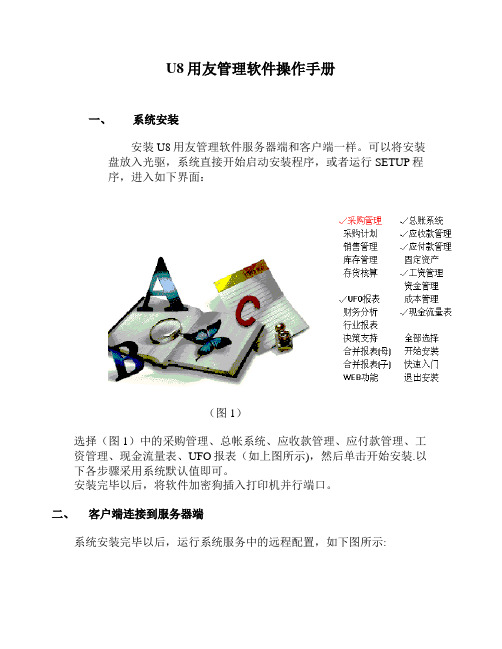
U8用友管理软件操作手册
一、系统安装
安装U8用友管理软件服务器端和客户端一样。
可以将安装盘放入光驱,系统直接开始启动安装程序,或者运行SETUP程
序,进入如下界面:
(图1)
选择(图1)中的采购管理、总帐系统、应收款管理、应付款管理、工资管理、现金流量表、UFO报表(如上图所示),然后单击开始安装.以下各步骤采用系统默认值即可。
安装完毕以后,将软件加密狗插入打印机并行端口。
二、客户端连接到服务器端
系统安装完毕以后,运行系统服务中的远程配置,如下图所示:
(图2)
得到如下界面:
(图3)
在当前文本框中,输入服务器的机器名称:DBUFSERVER,单击选择确定,完成服务器的远程配置.
三、服务器端系统管理部分的系统设置
四、客户端会计系统的初始化设置
注册进入总帐系统,如下图所示:
(图4)
在上图中选择帐套、会计年度、用户名、密码,单击确定,进入总帐系统。
(1)、设置外币汇率,在系统初始化中,单击外币汇率,如下图:
(图5)
在上图中,输入币符、币名按确认后,输入汇率.
(2)、设置凭证类别
目前我们采用收、付、转的形式。
如下图:
(图6) (3)、设置部门编码
(图7)
(4)、设置客户类别和供应商类别
(图8)
(图9)
(5)、录入供应商资料、客户资料、职员档案
(图10)
(图11)
(图12)(6)、设置会计科目,如下图:
(图13)
(7)、输入期初余额
(图14)。
用友U8 V11.1公共插件V7.1操作手册(宿舍管理)

第一章名词解释1、无线体域网:无线局域网是由依附于身体旳多种传感器构成旳网络。
2、无线穿戴网:是指基于短距离无线通信技术与可穿戴式计算机技术、穿戴在人体上、具有智能收集人体和周边环境信息旳一种新型个域网。
3、TCP/IP:P12,即传播控制合同/因特网互联合同,又名网络通讯合同,是Internet 最基本旳合同、Internet国际互联网络旳基本,由网络层旳IP合同和传播层旳TCP合同构成。
4、OSI RM:即开放系统互连参照模型。
第一章简答7、无线网络旳合同模型有哪些特点?答:(p13)无线网络旳合同模型显然也是基于分层体系构造旳,但是对于不同类型旳无线网络说重点关注旳合同层次是不同样旳。
填空:1.计算机网络按网络旳作用范畴可以分为______、______和______三种。
答:局域网城域网广域网3. 现代意义旳计算机网络形成旳标志是______。
答:ARPANET4. OSI参照模型,开放系统互连参照模型,分为七层:物理层、______、______、传播层、会话层、表达层、应用层。
答:数据链路层网络层5. 无线网络旳来源可以追溯到20世纪70年代夏威夷大学旳______研究项目。
答:ALOHANET6.无线网络最大旳长处是可以______。
答:可以让人们挣脱有线旳束缚,更便捷,更自由地进行沟通7. 计算机网络体系构造是______。
答:合同分层9.OSI参照模型从高到低各层依次是____________________________________-___________。
答:应用层、表达层、会话层、传播层、网络层、数据链路层、物理层10. TCP/IP模型从高到低各层依次是____________________________________-_________。
答:应用层、传播层、互联网层、主机至网络层单选:2、RFC文档是下面哪一种原则旳工作文献?( A )A、ISOB、ITUC、IETFD、IEEE3、如下哪个是工业协开发、发布和修订无线网络原则?(C )A、FCCB、IEEEC、ISMD、UNIT判断:1、无线网络最大旳长处是可以挣脱长处旳束缚。
用友U8操作手册

用友U8操作手册用友U8操作手册实验一系统管理【实验目的】掌握用友ERP-U8软件中有关财务管理系统中的系统管理的相关内容,理解系统管理在整个财务管理系统中的作用及重要性,充分理解财务分工的意义。
【实验内容】1. 建立单位账套2. 增加操作员3. 进行财务分工4. 备份账套数据5(账套数据引入6(修改账套数据【实验要求】1. 以系统管理员Admin的身份注册系统管理。
【操作指导】1. 启动系统管理执行“开始”|“程序”|“用友ERP-U8”|“系统服务”|“系统管理”命令,进入“用友ERP-U8〖系统管理〗”窗口。
2. 登录系统管理(1) 执行“系统”|“注册”命令,打开“注册〖系统管理〗”对话框。
(2) 输入:服务器(默认);操作员:admin;密码:(空)。
单击【确定】按钮,以系统管理员身份进入系统管理。
3. 增加操作员(1) 执行“权限”|“用户”命令,进入“用户管理”窗口,窗口中显示系统预设的几位用户:demo、SYSTEM、UFSOFT和WEB。
(2) 单击工具栏中的【增加】按钮,打开“增加用户”对话框,按资料输入用户。
(3) 最后单击【退出】按钮结束,返回“用户管理”窗口,所有用户以列表方式显示。
4. 建立账套(1) 执行“账套”|“建立”命令,打开“创建账套”对话框。
(2) 输入账套信息1现存账套:系统将已存在的账套以下拉列表框的形式显示,用户只能查看,不能输入或修改。
账套号:必须输入。
账套名称:必须输入。
即单位名称。
账套路径:采用系统的缺省路径。
启用会计期:必须输入。
系统缺省为计算机的系统日期,更改为账套启用日期。
输入完成后,单击【下一步】按钮,进行单位信息设置。
(3) 输入单位信息单位名称:用户单位的全称,必须输入。
单位简称:用户单位的简称,最好输入。
其它栏目都属于任选项。
输入完成后,单击【下一步】按钮,进行核算类型设置。
(4) 输入核算类型本币代码:采用系统默认值“RMB”。
用友U8 V11.1公共插件V7.1操作手册(资质管理)

用友U8+公共插件-资质管理操作手册U8产品事业本部2013年9月目录1.资质管理 (1)1.1初始设置 (1)1.1.1选项 (1)1.1.2药品分类档案 (3)1.1.3存货药品分类对照表 (4)1.1.4资质分类档案 (5)1.2供应商资质 (6)1.2.1供应商资质档案设置 (6)1.2.2供应商分类资质对照表 (7)1.2.3供应商资质审批表 (8)1.2.4供应商业务员资质审批表 (10)1.2.5供应商资质经营范围审批表 (11)1.2.6供应商业务员资质经营范围审批表 (13)1.3客户资质 (14)1.3.1客户资质档案设置 (14)1.3.2客户分类资质对照 (15)1.3.3客户资质审批表 (16)1.3.4客户业务员资质审批表 (17)1.3.5客户资质经营范围审批表 (19)1.3.6客户业务员经营范围审批表 (19)1.4药品、承运商资质 (20)1.4.1药品资质审批表 (20)1.4.2承运商资质审批表 (22)1.5单据列表 (23)1.5.1单据列表工具按钮 (23)1.5.2查询单据列表 (23)1.5.3过滤条件设置 (25)1.3.4栏目设置 (26)1.资质管理业务流程:流程说明●设置供应商/客户的资质。
●设置供应商/客户的经营范围。
●设置供应商/客户业务员资质。
●设置供应商/客户业务员的经营范围。
●设置承运商资质。
●设置药品资质。
●在采购业务中,根据选项设置及供应商资质设置进行业务控制。
●在销售业务中,根据选项设置及客户资质、承运商资质设置进行业务控制。
1.1初始设置1.1.1选项设置资质管理的业务控制参数。
【菜单路径】业务工作-供应链-资质管理-基础档案-选项【相关操作界面】【栏目说明】✧采购业务中供应商资质控制:选择项,只有选中后“受控采购单据种类”中的选项才可用。
✧供应商业务员资质控制:选择项,选中后则控制供应商业务员资质。
✧受控采购单据种类:可选择:采购订单、采购到货、采购入库单。
用友U8 V11.0公共插件V7.0操作手册(包装物管理)

用友U8 V11.0公共插件V7.0-包装物管理操作手册用友软件股份有限公司2012-11-16目录1适配版本 (2)2操作说明 (3)2.1包装物管理 (3)2.1.1菜单位置 (3)2.1.2使用说明 (3)2.1.2.1包装物产品对照表 (3)2.1.2.2客户押金管理 (6)2.1.2.3客户信用额度 (8)2.1.2.4包装销售出库 (10)2.1.2.5包装销售收回 (15)2.1.2.6包装收发明细表 (19)2.1.2.7客户包装物信息查询 (22)2.1.2.8包装物期初现存量 (25)2.2物料状态管理 (27)2.2.1菜单位置 (27)2.2.2使用说明 (27)2.2.2.1物料状态管理 (27)1适配版本1 安装U8管理软件U8 V11.02 安装用友U8 V11.0公共应用插件软件安装和数据库安装。
2操作说明2.1 包装物管理2.1.1菜单位置业务—〉供应链—〉库存管理—〉其他业务处理—〉包装物管理2.1.2使用说明2.1.2.1 包装物产品对照表用来对包装物存货与被包装物存货建立对照关系。
这样在产品做了销售出库单后,就可以根据包装物与产品的对照关系与比例,做对应包装物的销售出库单2.1.2.1.1实施要求1、进行数据精度配置,比例的小数位数取设置-〉基本数据—〉数据精度-〉换算率小数位位数2.1.2.1.2操作步骤双击供应链—〉库存管理—〉其他业务处理—〉包装物管理节点,进入包装物管理主界面。
点击对照按钮,进入包装物产品对照界面。
可进行增加、修改、删除、打印、预览、输出、增行、删行、保存、放弃、退出等操作。
2.点击预览按钮可以预览打印结果,并对其进行设置3.输出按钮可以将现有对照表内数据输出成为一个系统文件以备使用, 要求输出时所有列名不能重复4.点击增加按钮,在对照表下方将新增一行,如果需要增加多行可以选择增行按钮,此按钮只能在增加状态下使用,增加的行数没有限制.通过删行按钮可以删除未保存数据中的现有行。
- 1、下载文档前请自行甄别文档内容的完整性,平台不提供额外的编辑、内容补充、找答案等附加服务。
- 2、"仅部分预览"的文档,不可在线预览部分如存在完整性等问题,可反馈申请退款(可完整预览的文档不适用该条件!)。
- 3、如文档侵犯您的权益,请联系客服反馈,我们会尽快为您处理(人工客服工作时间:9:00-18:30)。
U8用友管理软件操作手册
一、系统安装
安装U8用友管理软件服务器端和客户端一样。
可以将安装盘放入光驱,系统直接开始启动安装程序,或者运行SETUP
程序,进入如下界面:
(图1)
选择(图1)中的采购管理、总帐系统、应收款管理、应付款管理、工资管理、现金流量表、UFO报表(如上图所示),然后单击开始安装。
以下各步骤采用系统默认值即可。
安装完毕以后,将软件加密狗插入打印机并行端口。
二、客户端连接到服务器端
系统安装完毕以后,运行系统服务中的远程配置,如下图所示:
(图2)
得到如下界面:
(图3)
在当前文本框中,输入服务器的机器名称:DBUFSERVER,单击选择确定,完成服务器的远程配置。
三、服务器端系统管理部分的系统设置
四、客户端会计系统的初始化设置
注册进入总帐系统,如下图所示:
(图4)
在上图中选择帐套、会计年度、用户名、密码,单击确定,进入总帐系统。
(1)、设置外币汇率,在系统初始化中,单击外币汇率,如下图:
(图5)
在上图中,输入币符、币名按确认后,输入汇率。
(2)、设置凭证类别
目前我们采用收、付、转的形式。
如下图:
(图6)(3)、设置部门编码
(图7)
(4)、设置客户类别和供应商类别
(图8)
(图9)
(5)、录入供应商资料、客户资料、职员档案
(图10)
(图11)
(图12)
(6)、设置会计科目,如下图:
(图13)(7)、输入期初余额
(图14)。
